- Autor Jason Gerald [email protected].
- Public 2024-01-19 22:12.
- Última modificación 2025-01-23 12:16.
Este wikiHow te enseñará cómo determinar si alguien te ha bloqueado en Facebook o simplemente te ha eliminado de su lista de amigos. Si no puede encontrar su perfil, es posible que lo hayan bloqueado o eliminado su cuenta. Desafortunadamente, no hay forma de dar el 100% de las respuestas sin contactar / preguntar al usuario directamente.
Paso
Método 1 de 4: uso de la función de búsqueda de Facebook
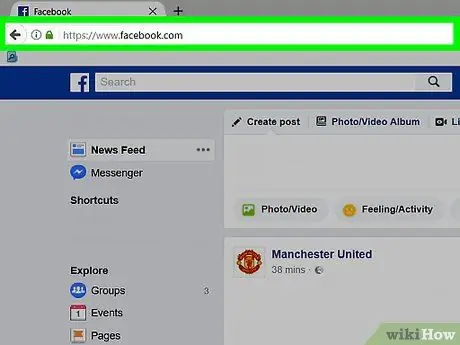
Paso 1. Abra Facebook
Puede tocar el icono de la aplicación de Facebook, que se parece a una "f" blanca sobre un fondo azul (aplicación móvil) o visitar (escritorio). Después de iniciar sesión en Facebook, se le dirigirá a la fuente de noticias ("News Feed").
Si no ha iniciado sesión en su cuenta, ingrese su dirección de correo electrónico y contraseña antes de continuar
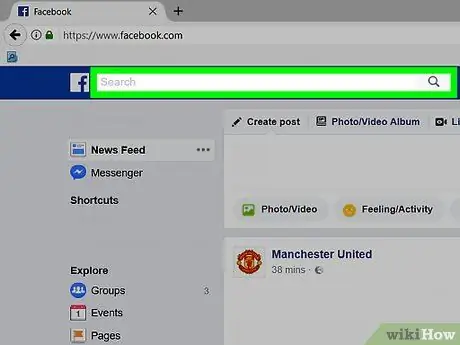
Paso 2. Seleccione la barra de búsqueda
Toque o haga clic en el cuadro blanco con la etiqueta "Buscar".
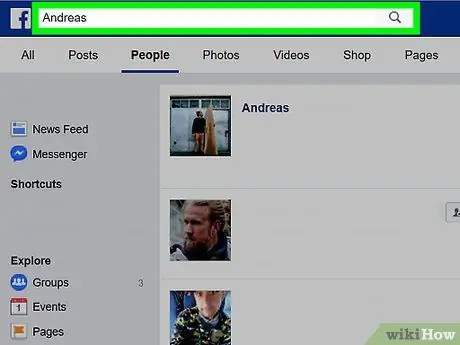
Paso 3. Escriba el nombre de usuario correspondiente
Escribe el nombre de la persona que sospechas que te ha bloqueado, luego toca " Ver resultados para [nombre] ”(“Ver resultados para [nombre]”) (aplicación móvil) o presione la tecla Intro (escritorio).
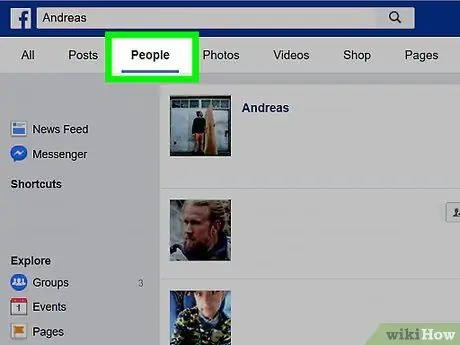
Paso 4. Seleccione la pestaña Personas ("Personas")
Esta pestaña está en la parte superior de la página.
A veces, las personas que te bloquearon o eliminaron sus cuentas se mostrarán en la pestaña " Todos "(" Todos ") en la página de resultados de búsqueda, pero no se muestra en la pestaña" Gente ”.
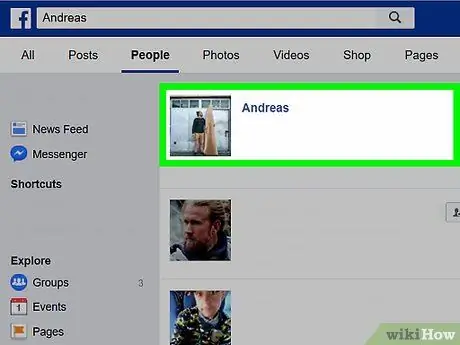
Paso 5. Busque el perfil del usuario en cuestión
Si puedes ver su perfil en la pestaña Gente ”En la página de resultados de búsqueda, el perfil del usuario sigue activo. Esto significa que simplemente te elimina de su lista de amigos.
- Si no puede encontrar su perfil, es posible que hayan eliminado su cuenta o le hayan impedido encontrarlos. Sin embargo, es posible que haya establecido una configuración de privacidad lo suficientemente estricta como para que no pueda encontrarlo en Facebook.
- Si ve la cuenta, intente tocarla o hacer clic en ella. Puedes ver su perfil de forma limitada si no te bloquean.
Método 2 de 4: usar la misma lista de amigos
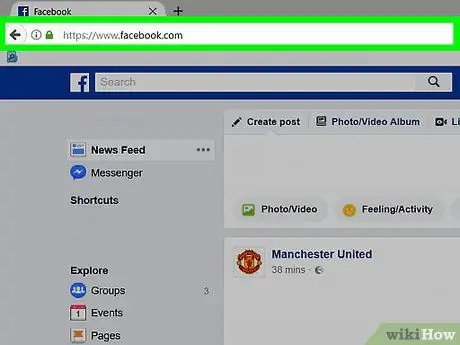
Paso 1. Abra Facebook
Puede tocar el icono de la aplicación de Facebook, que se parece a una "f" blanca sobre un fondo azul (aplicación móvil) o visitar (escritorio). Si ya ha iniciado sesión en Facebook, se le dirigirá al servicio de noticias ("News Feed").
Si no ha iniciado sesión en su cuenta, ingrese su dirección de correo electrónico y contraseña antes de continuar
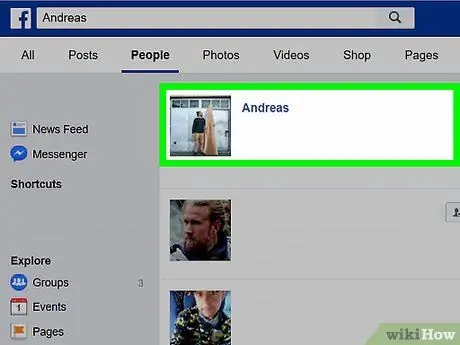
Paso 2. Visite la página de perfil de un amigo
El perfil que está visitando es el perfil de un amigo que también es amigo de alguien que se sospecha que lo ha bloqueado. Para visitar la página de perfil de un amigo:
- Seleccione la barra de búsqueda (" Barra de búsqueda ”).
- Ingrese el nombre de su amigo.
- Seleccione el nombre una vez que aparezca en el cuadro desplegable.
- Selecciona la foto de perfil.
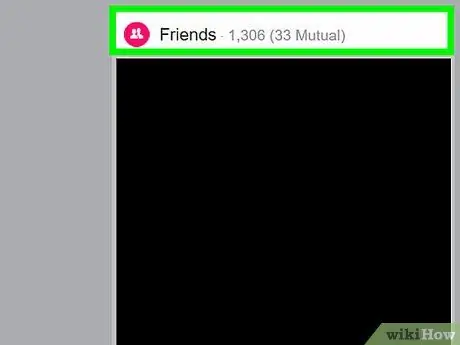
Paso 3. Seleccione la pestaña Amigos ("Amigos")
Esta pestaña está debajo de la fila de fotos encima de su perfil (aplicación móvil) o justo debajo de su foto de portada (escritorio).
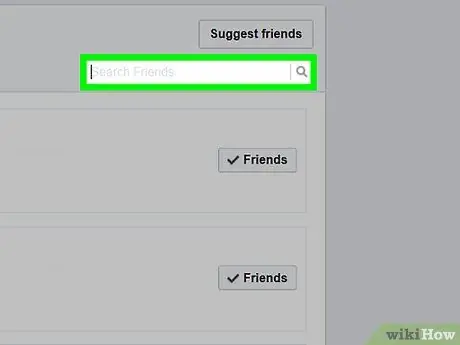
Paso 4. Seleccione la barra de búsqueda
Toca o haz clic en la barra "Buscar amigos" ("Buscar amigos") ubicada en la parte superior de la pantalla (aplicación móvil) o en la esquina superior derecha de la página "Amigos" ("Amigos") si estás accediendo al sitio de escritorio..
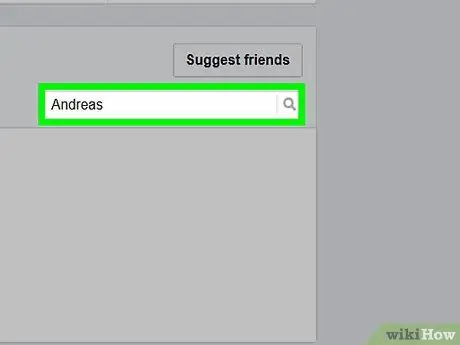
Paso 5. Ingrese el nombre de usuario correspondiente
Escriba el nombre del usuario que se sospecha que lo está bloqueando. Después de un tiempo, la lista de amigos se actualizará con los resultados de la búsqueda.
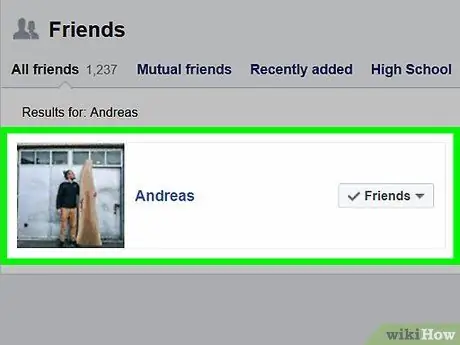
Paso 6. Busque el nombre de usuario correspondiente
Si puede ver su nombre y la foto de perfil en los resultados de búsqueda, el usuario no lo ha bloqueado.
Si no puede ver su nombre y la foto de perfil, es posible que el usuario lo haya bloqueado o eliminado su cuenta. Una forma de averiguarlo es preguntarle al amigo cuya página está visitando que verifique la existencia de la cuenta del usuario
Método 3 de 4: uso de mensajería
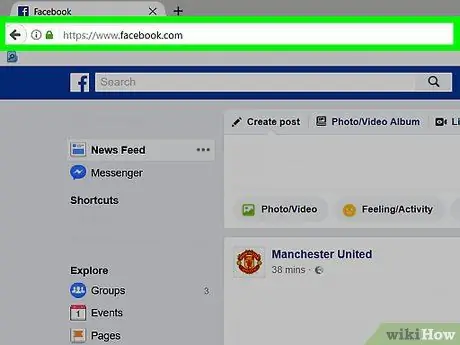
Paso 1. Vaya al sitio web de Facebook
Visite Serás llevado a la página de noticias ("News Feed") si ya has iniciado sesión en tu cuenta.
- Si no ha iniciado sesión en su cuenta, ingrese su dirección de correo electrónico y contraseña en la esquina superior derecha de la página antes de continuar.
- Este método solo se puede seguir si usted o el usuario que se sospecha que lo está bloqueando al menos han chateado o se han enviado un mensaje entre sí.
- Debe utilizar la versión de Messenger del sitio web de Facebook porque la aplicación móvil a veces todavía muestra cuentas bloqueadas.
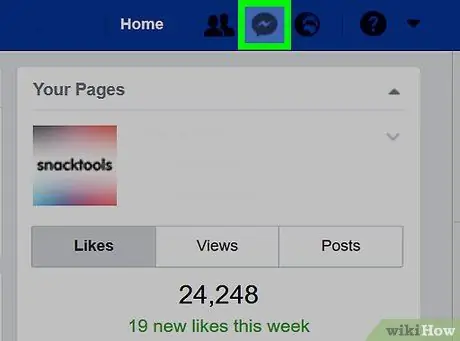
Paso 2. Haga clic en el icono de mensajería ("Mensajes")
Esta función se indica mediante un icono de burbuja de diálogo con un icono de rayo. Puede encontrarlo en la esquina superior derecha de la página. Una vez hecho clic, aparecerá un menú desplegable.
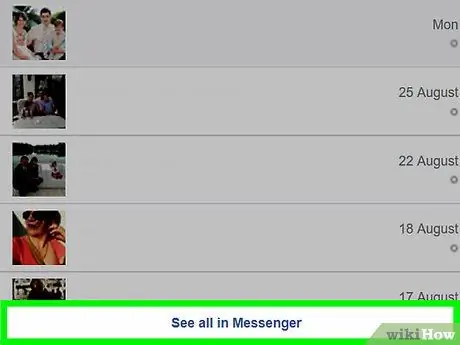
Paso 3. Haga clic en Ver todo en Messenger
Este enlace se encuentra en la parte inferior del menú desplegable. Después de eso, se abrirá la página de Messenger.
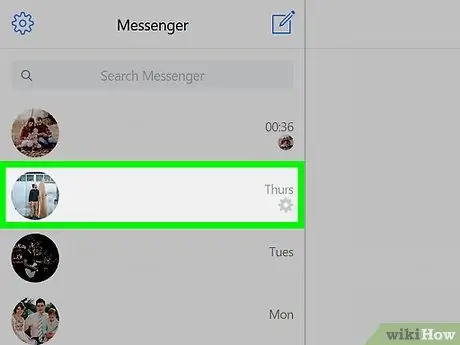
Paso 4. Seleccione la conversación con el usuario en cuestión
Haz clic en la conversación con el usuario que supuestamente te bloqueó. Puede encontrar estas conversaciones en la columna izquierda de la ventana de chat.
Es posible que deba deslizar el dedo por la pantalla y desplazarse por las columnas para encontrar la conversación
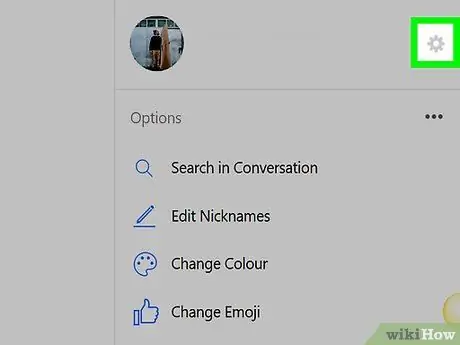
Paso 5. Haga clic en el botón
Está en la esquina superior derecha de la ventana de chat. Una vez hecho clic, aparecerá una ventana emergente en el lado derecho del chat.
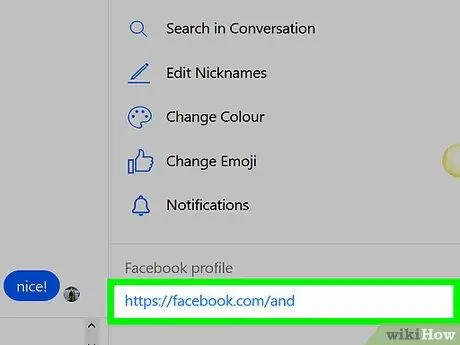
Paso 6. Busque el enlace a su perfil
Si no puede encontrar el enlace en la barra lateral debajo del encabezado "Perfil de Facebook", es posible que el usuario en cuestión:
-
Bloquearte.
Cuando alguien te bloquea, no puedes responder a sus mensajes ni visitar su perfil.
-
Elimina la cuenta.
Desafortunadamente, sucede lo mismo cuando alguien borra su cuenta.
Método 4 de 4: Descartar la supuesta desactivación de la cuenta
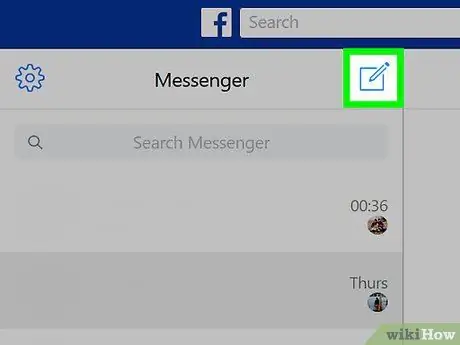
Paso 1. Pregúntele a un amigo que también sea amigo de la persona en cuestión
Una vez que se confirme que no puede acceder a la cuenta del usuario que supuestamente lo bloqueó, comuníquese con un amigo que también sea amigo de él y pregúntele si la cuenta del usuario aún está activa. Si dice que la cuenta aún está activa, es muy probable que el usuario lo haya bloqueado.
Esta es la única forma de determinar si está bloqueado (o no) sin contactar a la persona directamente. Sin embargo, algunas personas sienten que se trata de una invasión de la privacidad
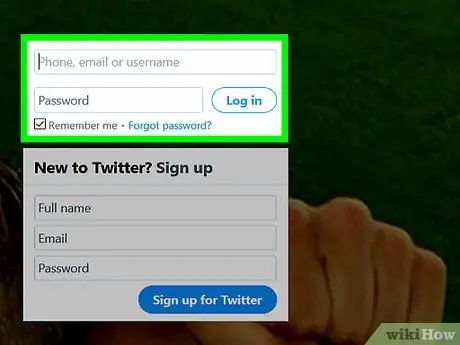
Paso 2. Verifique otras cuentas de redes sociales
Si también lo sigue en Twitter, Pinterest, Tumblr u otro sitio de redes sociales, averigüe si de repente no puede encontrar su cuenta. Esto puede indicar que el usuario en cuestión también lo ha bloqueado en esa plataforma de redes sociales.
Alternativamente, busque señales que indiquen que el usuario está a punto de eliminar su página de Facebook. Muchas personas suelen anunciar que cerrará su cuenta de Facebook en otras redes sociales
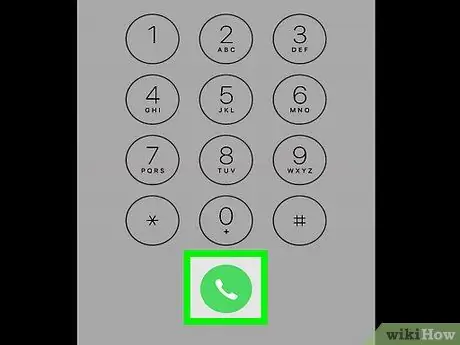
Paso 3. Comuníquese directamente con la persona interesada
Al final, la única forma de estar seguro de que alguien te bloqueó es preguntárselo directamente. Si quieres hacer una pregunta directa, asegúrate de no hacerlo de forma amenazadora o grosera. También debes estar preparado para escuchar que te bloqueó, independientemente de la cantidad de información que tengas que escuchar.






